Windows 11/10 masaüstündeki sağ tıklama bağlam menüsü, dosya açma, kopyalama, yapıştırma, silme, zip dosyasına sıkıştırma, oluşturma, düzenleme, paylaşma ve çok daha fazlası gibi birçok eylemi gerçekleştirmenin hızlı yoludur. Menü ayrıca dosyayı bir Bluetooth aygıtına, faksa, posta alıcısına ve hatta bir yazıcıya göndermenize olanak tanır. Üstelik isterseniz içerik menüsüne öğe ekleve hatta menüyü kaldırabilir veya düzenleyebilirsiniz, bunu 3. taraf uygulamasını kullanarak veya kayıt defteri düzenleyicisini düzenleyerek yapabilirsiniz. Aslında, sen de yapabilirsin eksik olanı geri yükle”Yeni" seçenek ya da eksik "Açık" seçenek bağlam menüsünde.
Ancak, yazıcı zaten “gönderildi” masaüstü bağlam menüsü otomatik olarak almıyorsa, yazıcıyı ayrıca eklemeniz gerekir. Nasıl olduğunu görelim.
"Gönder" Masaüstü Bağlam Menüsüne Yazıcı Nasıl Eklenir?
Yazıcı ekleme Menüye gönder Windows işletim sisteminizde, herhangi bir dosyayı açmanıza gerek kalmadan, belgeleri doğrudan yazdırılmak üzere seçtiğiniz yazıcıya göndermenize yardımcı olur. Ayrıca, birden fazla yazıcınız varsa, bu yazıcıları
Menüye gönder, ağınızda, eklenen yazıcılardan herhangi birinden baskınızı alma seçeneğine sahip olmanızı sağlar.Bir yazıcının nasıl ekleneceğini görelim. Menüye gönder Windows 11/10 PC'nizde:
Aşama 1: basın Kazan + R açmak için klavyenizdeki tuşları aynı anda Çalıştır komutu pencere.
Adım 2: Aşağıdaki yolu kopyalayıp yapıştırın Çalıştır komutu arama çubuğu ve isabet Girmek açmak için Yazıcılar Klasörü içinde Dosya Gezgini pencere:
kabuk: YazıcılarKlasörü
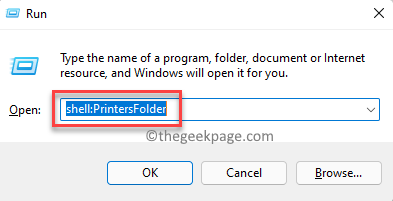
Aşama 3: İçinde yazıcılar klasörüne gidin, sağ tarafa gidin, eklemek istediğiniz yazıcıyı arayın. Gönderildi menü, üzerine sağ tıklayın ve seçin Kısayol oluştur.
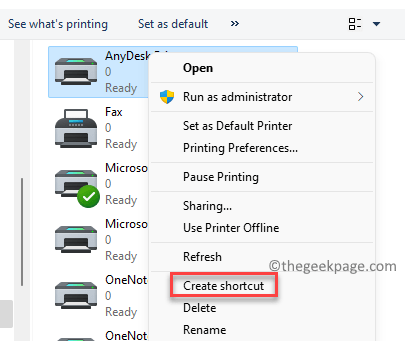
4. Adım: Şimdi bir istem göreceksiniz - Kısayol, ki " Windows burada bir kısayol oluşturamaz. Bunun yerine masaüstüne yerleştirilecek kısayolu ister misiniz?“.
Tıklamak Evet Devam etmek için.
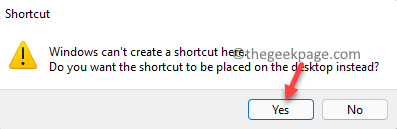
Adım 5: Şimdi masaüstüne gidin ve seçilen yazıcı için yeni oluşturulan kısayolu kopyalayın.
6. Adım: şimdi git Başlangıç, üzerine sağ tıklayın ve seçin Çalıştırmak.

7. Adım: bu açılacak Çalıştır komutu pencere.
Burada, arama alanına aşağıdaki yolu yazın ve tamam açmak için Gönderildi Klasör:
kabuk: Gönder

Adım 8: Sonraki Gönderildi içindeki klasör Dosya Gezgini, masaüstünden kopyaladığınız seçili yazıcının kısayolunu Adım 5.
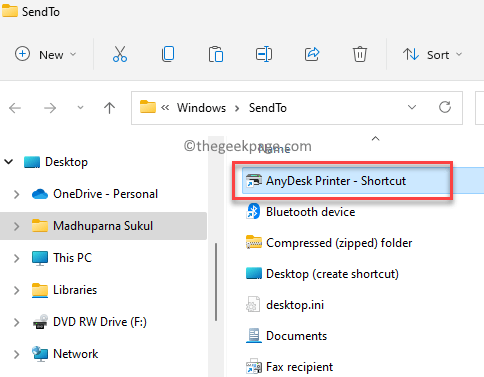
Şimdi, bu yazıcıyı kullanarak bir dosya yazdırmak istediğinizde, dosyaya sağ tıklayıp Daha fazla seçenek göster, tıklamak Gönderildi ve az önce eklediğiniz yazıcıyı göreceksiniz. Belgenizi yazdırmak için seçin.
*Not - Daha fazla yazıcı eklemek için Gönderildi masaüstü bağlam menüsü, tekrarlayın Aşama 1 vasıtasıyla 8.

